一、简介
CentOS(Community ENTerprise Operating System)是一个基于 Linux 的发行版之一,旨在提供一个免费的、企业级的计算平台,因其稳定性、安全性和免费使用的特性,在全球范围内被广泛应用于数据中心、云计算环境以及个人用户的开发测试环境中。而 CentOS 7 是 CentOS 的一个重要版本,自 2014 年 7 月发布以来,它成为了众多服务器环境下的首选操作系统之一。
需要注意的是,CentOS 于 2020 年底宣布将重心转向 CentOS Stream 项目,这意味着传统的 CentOS 将不再有后续的主要版本更新,但现有的版本将继续获得维护和支持直到官方声明的支持周期结束。
CentOS 7 已于 2024 年 6 月 30 日 停止维护。
二、安装 CentOS 7
在安装之前需要提前下载好 VMware 虚拟机软件和 CentOS 7 的镜像文件:
这里的具体安装流程,我就不在本文讲了,直接上网搜索一下就可以了,最后会需要一个许可证,直接上网搜就会有答案。
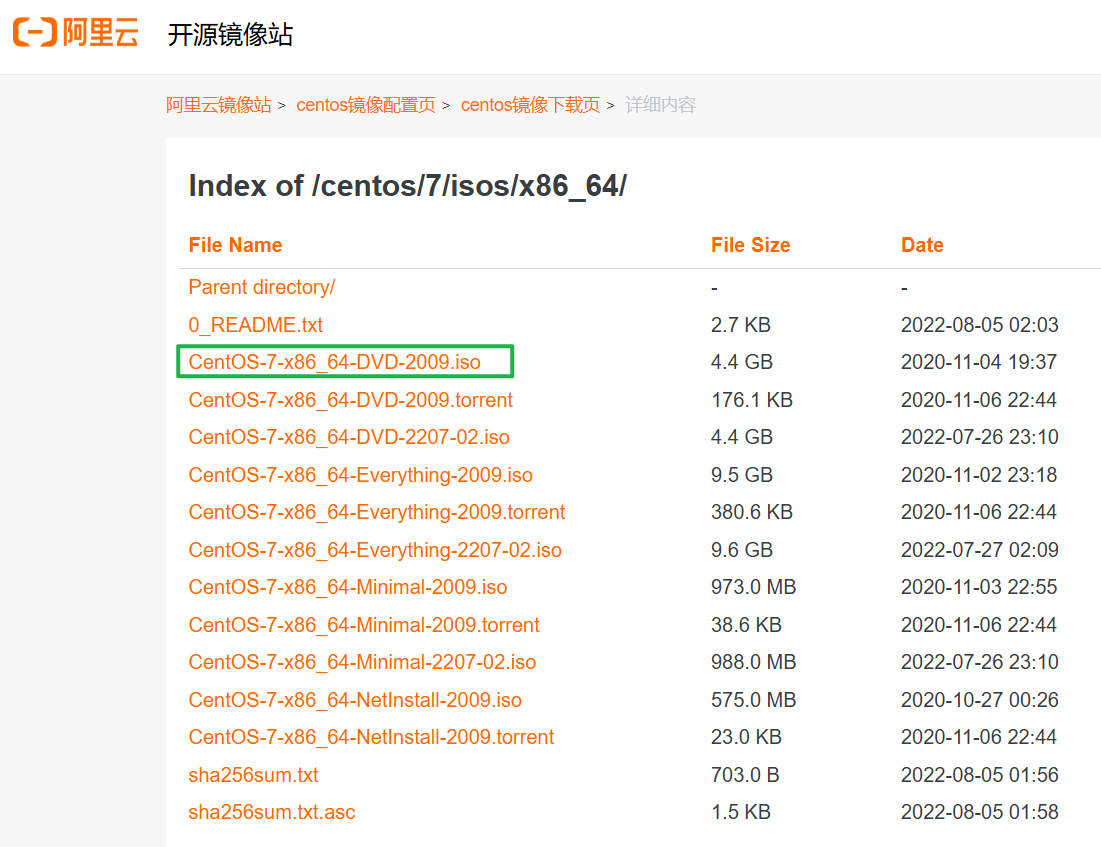
2.1 虚拟机配置
接下来跟着下面的示例图操作就好:
第一步:新建虚拟机
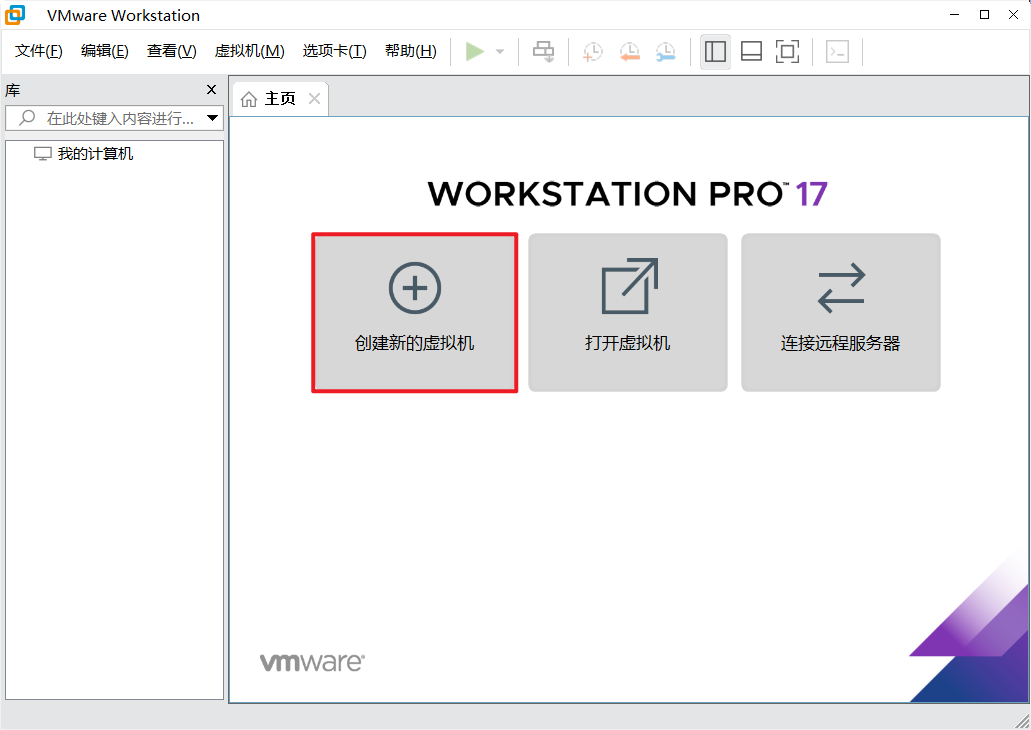
第二步:选择典型

第三步:稍后安装操作系统

第四步:选择操作系统和版本

第五步:选择虚拟机的安装位置和设置虚拟机的名字

第六步:设置磁盘大小

第七步:选择自定义硬件

第八步:设置内存大小

注:选择 2GB 就可以了,如果电脑配置比较好的可以选择 4GB。
第九步:设置处理器
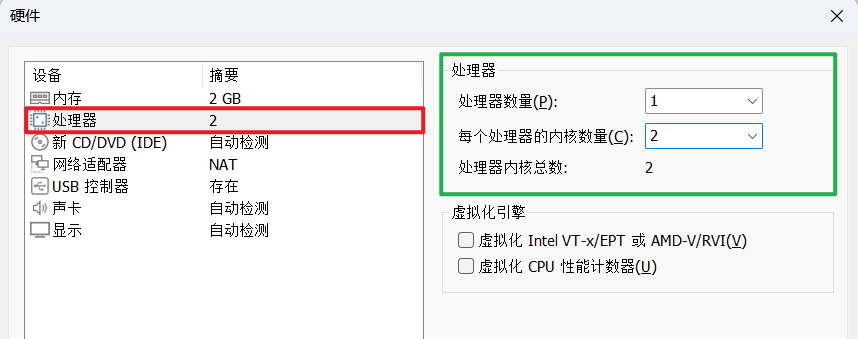
第十步:选择镜像文件
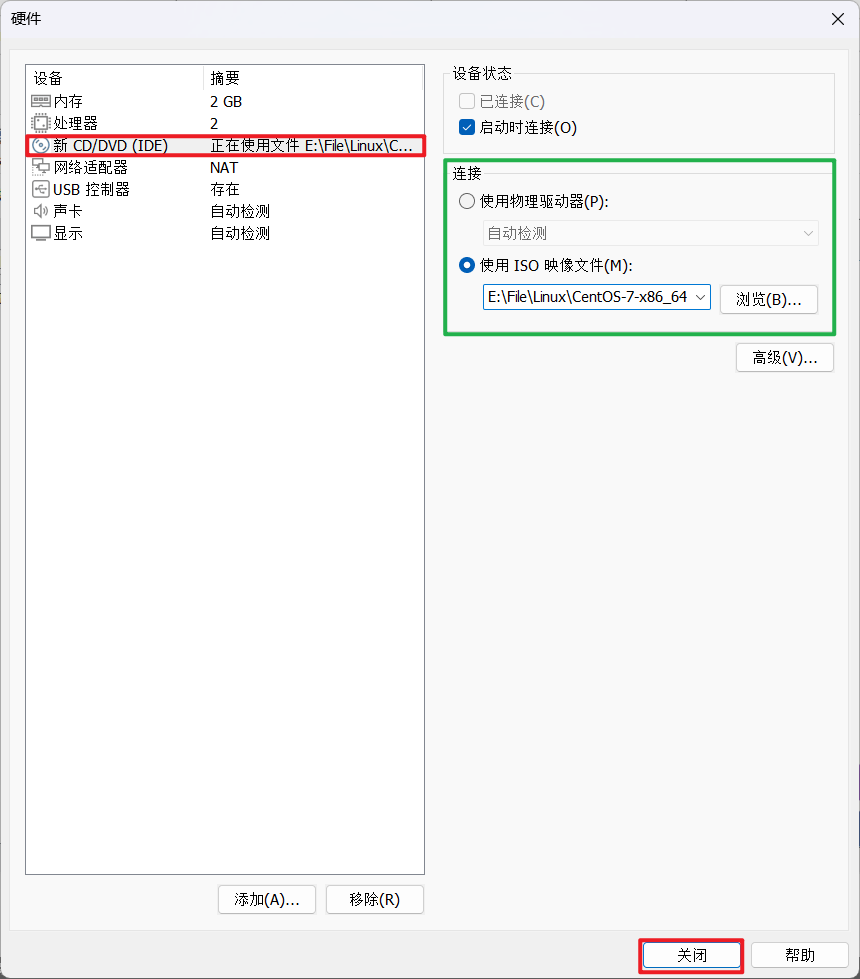
第十一步:完成虚拟机配置
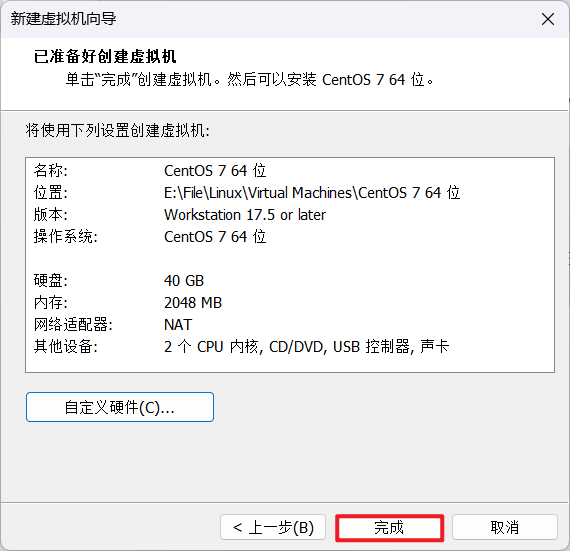
2.2 安装CentOS 7
同样的,接下来跟着下面示例图操作:
第一步:开启虚拟机
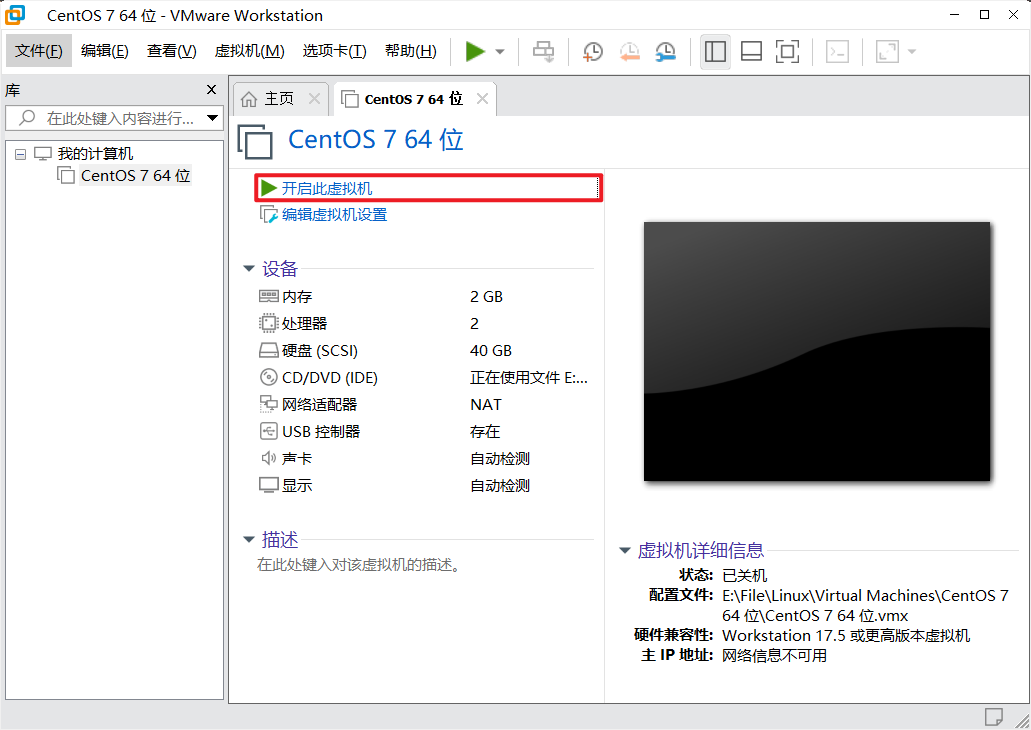
第二步:下载 CentOS 7 系统

提示:
- 按方向键可以切换选项;
- 按 Ctrl + Alt 可以解放鼠标。
第三步:选择语言

第四步:软件选择
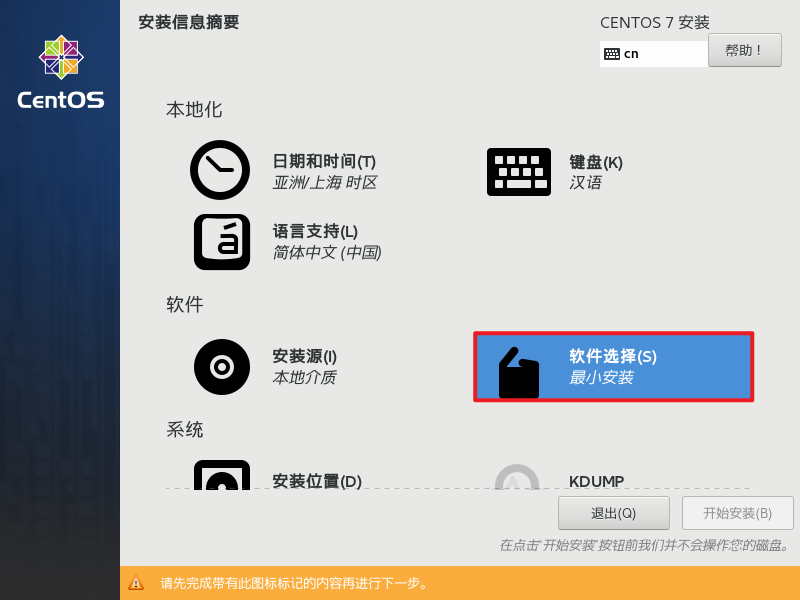
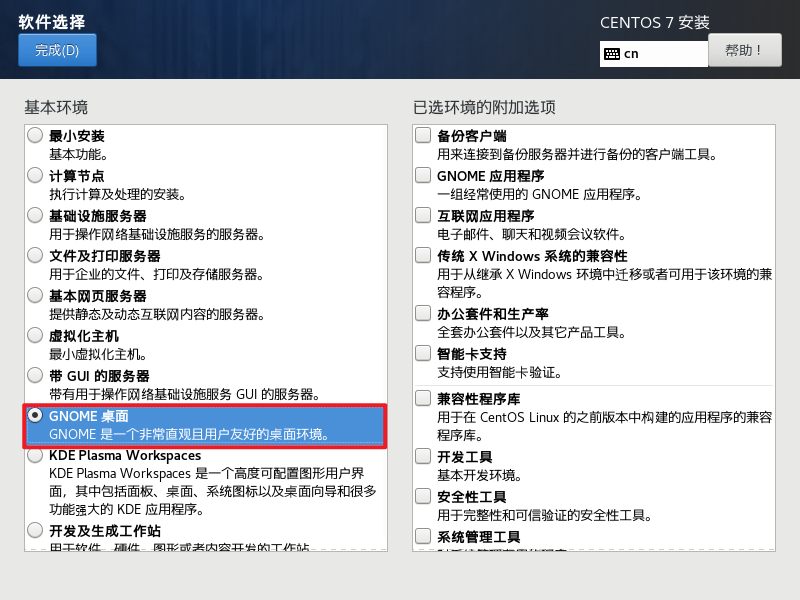
提示:
- 最小安装(默认):安装后,界面是命令行(推荐);
- GNOME 桌面:安装后,界面是图形化的(初学可以安装这个)。
本文会以 最小安装 为示例,因为后面会通过终端工具连接虚拟机,而终端工具都是通过命令的方式操作的,基本不会用户图形化界面,当然有需要的也可以选择。
第五步:选择安装位置

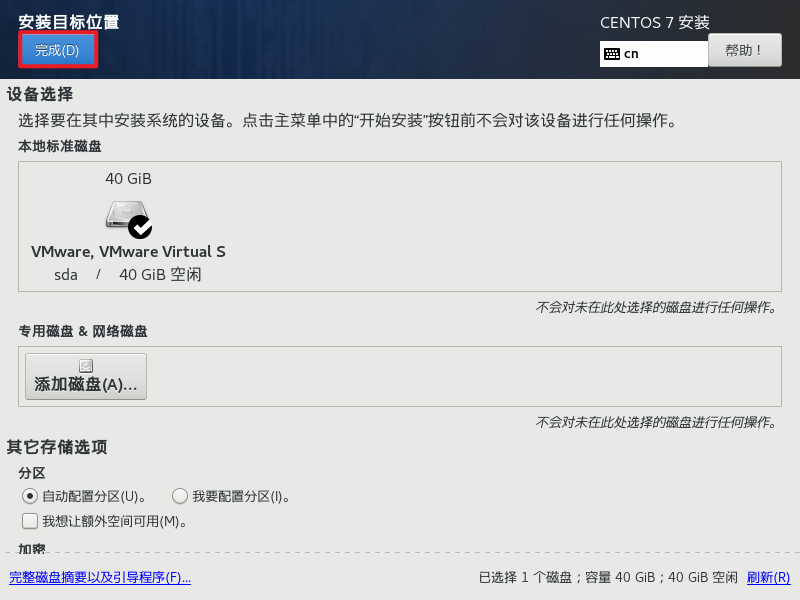
第六步:开启网络
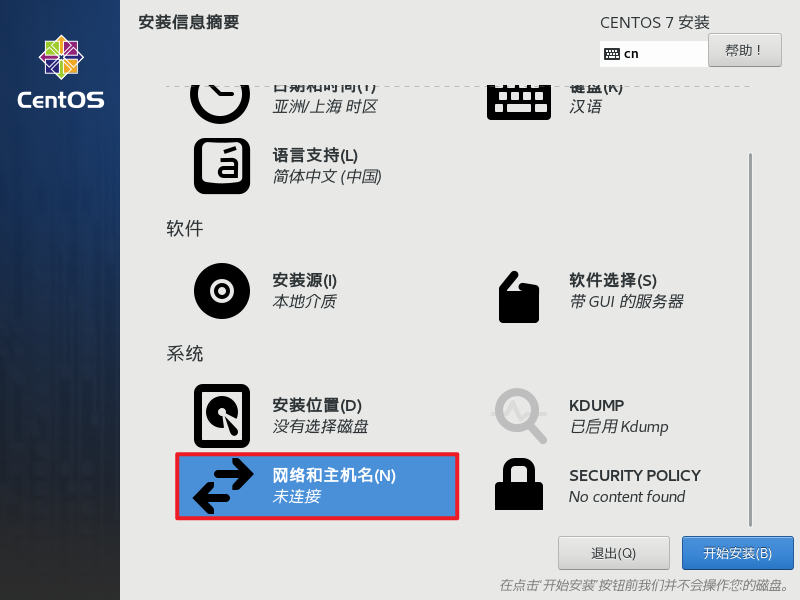

第七步:开始安装
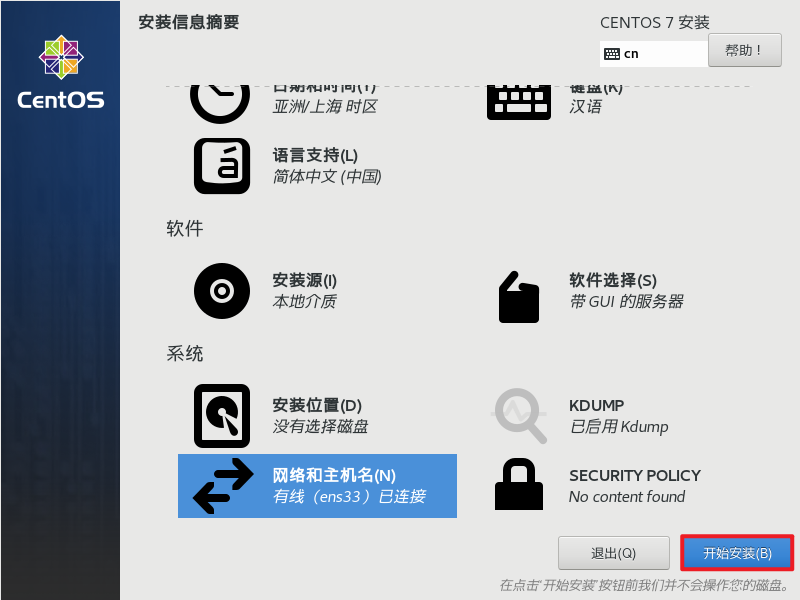
第八步:设置用户密码
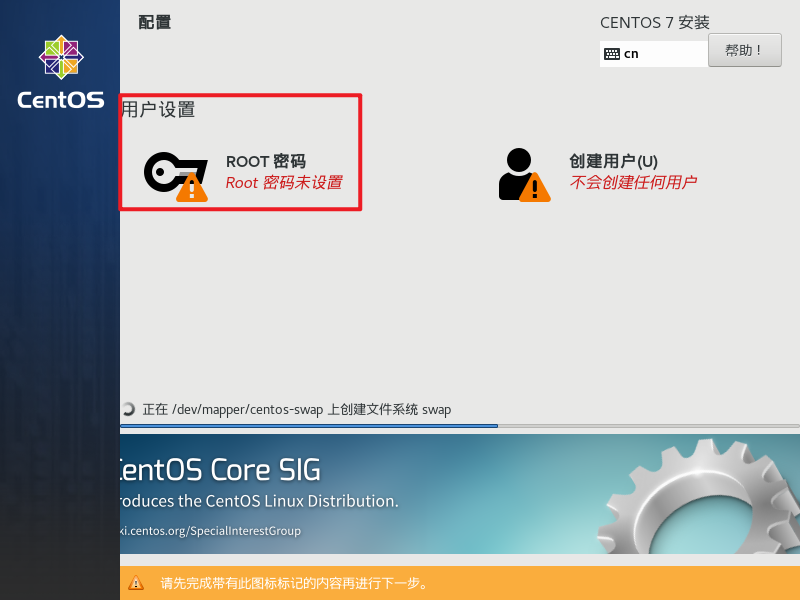
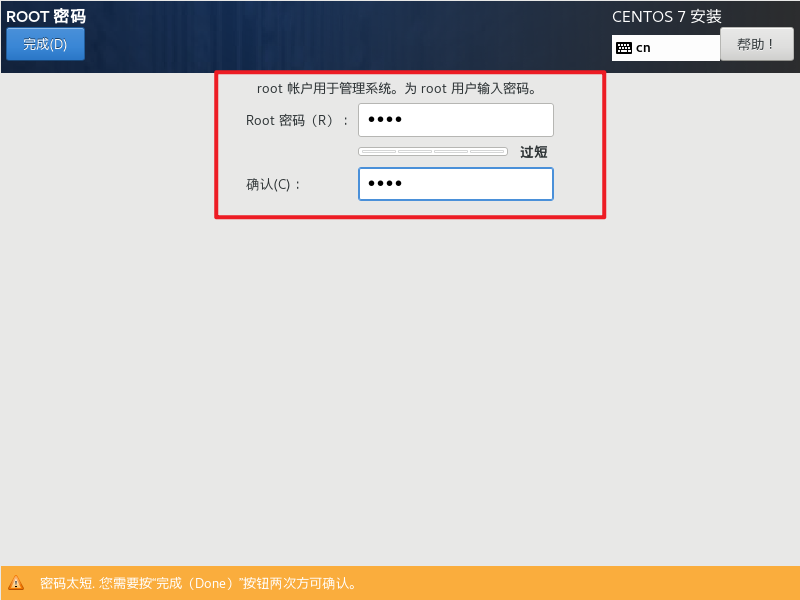
提示:如果密码太短,需要按两次确认。
第九步:完成安装,重启
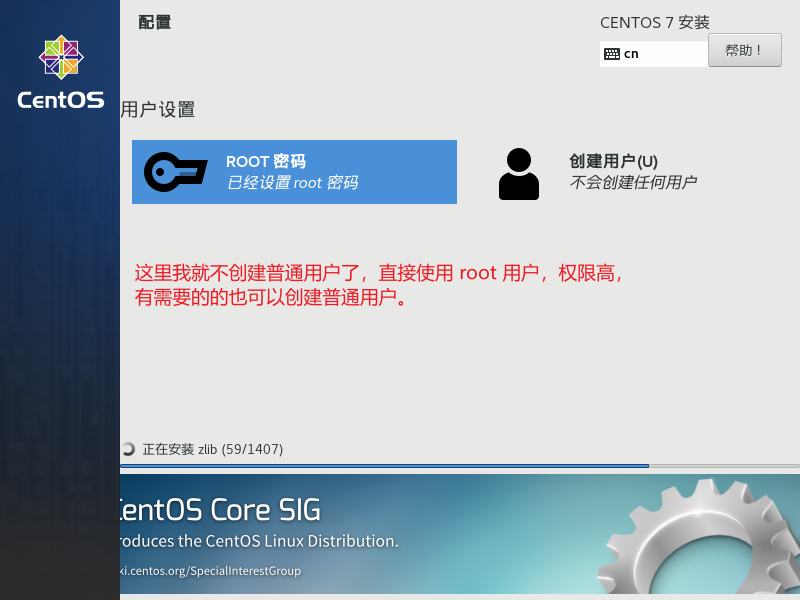
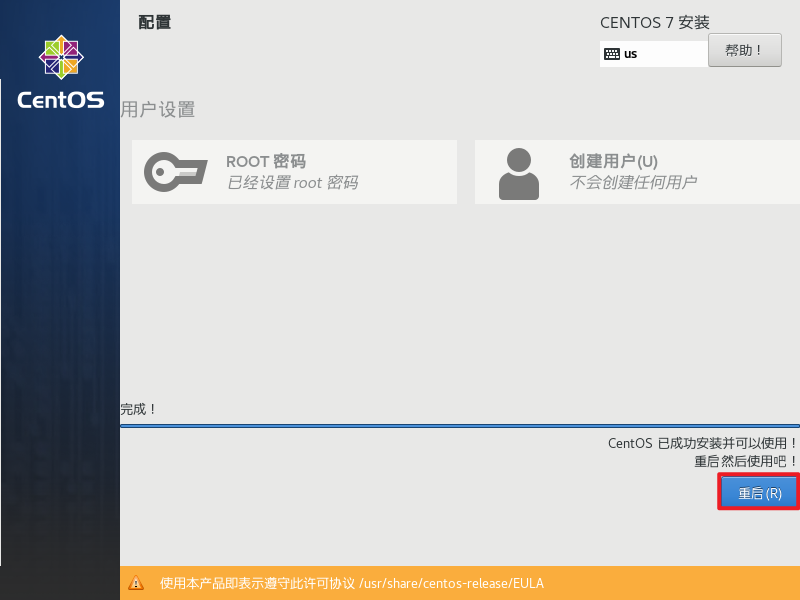
第十步:登录系统

提示:密码是以密文的方式输入的,所以是看不见的。
第十步:查看系统版本

cat /etc/redhat-release
第十一步:检测网络连接

ping www.baidu.com
第十二步:更新 yum 源

注意:由于 CentOS 7 已于 2024 年 6 月 30 日 停止维护,因此官方的 yum 仓库是无法使用的,所以需要配置国内的镜像源,具体可以看下面这篇文章。
第十三步:测试是否成功

yum install vim -y
出现上面信息代表配置成功,由于信息太长,所以我就截取了一段,记得要保证网络的通畅。
强烈建议:此时可以拍一个快照,保存当前虚拟机初始化的状态,防止后期出现差错的时候可以恢复成没出错前的状态。
三、结语
这篇文章大概 4500 字,但大多数都是图片,跟着文章操作应该是没有什么问题的,我是把自己的删除后,重新跟着文章操作了的,如果有什么问题,欢迎在评论区中留言评论或者私信我。
至此,本文结束,如果这篇文章对您有所帮助,希望可以点赞、收藏加关注,感谢。
























 1172
1172

 被折叠的 条评论
为什么被折叠?
被折叠的 条评论
为什么被折叠?










